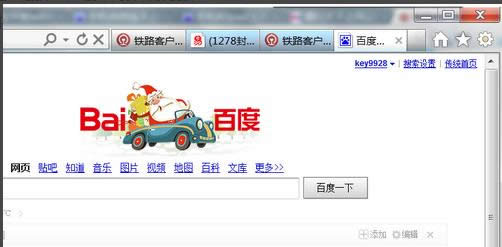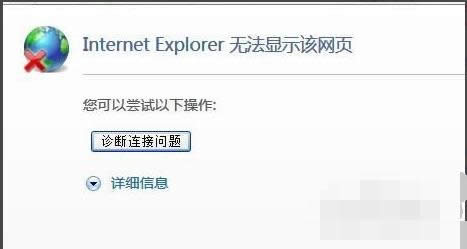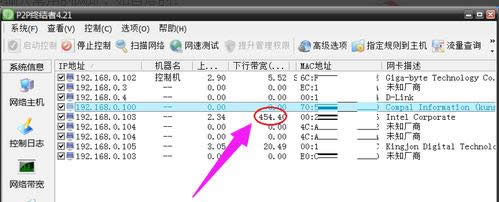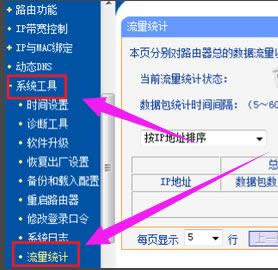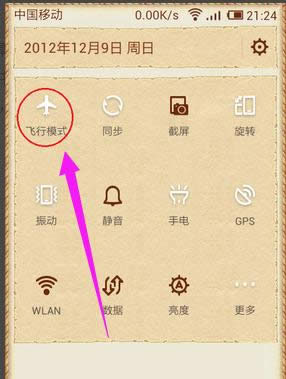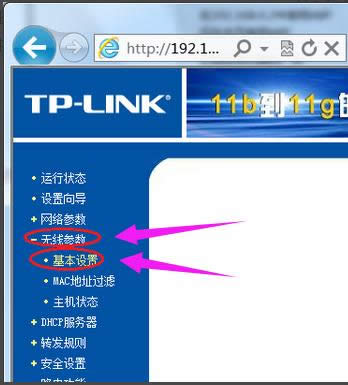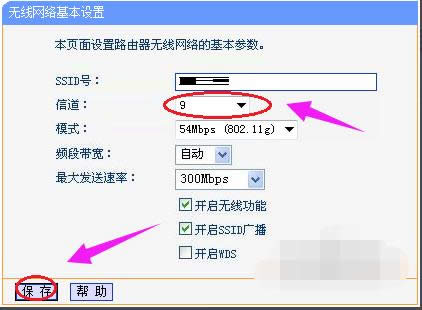电脑wifi连接后可以用IE,宽带却不行?本文教您处理办法
发布时间:2021-12-22 文章来源:深度系统下载 浏览:
|
Windows 7,中文名称视窗7,是由微软公司(Microsoft)开发的操作系统,内核版本号为Windows NT 6.1。Windows 7可供家庭及商业工作环境:笔记本电脑 、平板电脑 、多媒体中心等使用。和同为NT6成员的Windows Vista一脉相承,Windows 7继承了包括Aero风格等多项功能,并且在此基础上增添了些许功能。 上网可以说是每个网友每天必做的事,也是我们广大网友生活的一部分.最近,遇到不少网友电脑WIFI能连接上,但就是不能上网,眼巴巴的看着那已连网的图标,欲罢不能,满脑袋想着"怎么办,怎么办,怎么办",快快,下面就详细的介绍下解决方法,让我们的电脑快快上网啦. 有的时候,电脑连接家中WIFI显示已经成功连接,并获取到了IP地址,但是就是不能上网。电脑重新启动过,网络也重新连接过,但就是不能上网。那么为什么wifi连接上却不能上网呢?下面小编为大家介绍解决wifi连接上却不能上网的方法吧,赶紧看看! 电脑wifi连接后可以用IE,宽带却不行 在电脑中打开浏览器,在地址栏中输入常用的网址,检查家中的网络是否正常连接。
wifi载图1 要注意,需ping网站而不是IP地址
宽带载图2 否则有可能能ping但仍不能打开网站的,比如DNS错误或winsock error或有人在大量占用带宽时
电脑载图3 应该在电脑中检查下是否有人在大量占用带宽。打开P2P检查一下即可
电脑载图4 如果没有P2P软件,也可以通过路由器的“流量统计”功能查看流量大小
wifi载图5 如果通过以上方法检查发现都很正常。但WIFI还是不能上网,则应该检查手机了。从手机屏幕最上面拉下通知栏,再切换到“开关”
电脑载图6 可以看到“WLAN”和“数据”都已经打开,再触控灰色的“飞行模式”。
无线网络载图7 “飞行模式”变高亮了
电脑载图8 再重新关闭“飞行模式”,再重新打开“WLAN”或“数据”,应该可以上网了。 如果还不行,则很有可能是路由器的信道有问题 此时应该重新调整路由器的信道。登录路由器后台,依次进入到“无线参数”、“基本设置”。
宽带载图9 在右边的“无线网络基本设置”界面中,将“信道”改成常用的,如6、9、11。设置好后,点击“保存”按钮。
电脑载图10 通过以上方法设置后还不行,则还可以尝试重启下路由器。 针对为什么wifi连接上却不能上网的介绍就到这里,希望对大家有所帮助! Windows 7简化了许多设计,如快速最大化,窗口半屏显示,跳转列表(Jump List),系统故障快速修复等。Windows 7将会让搜索和使用信息更加简单,包括本地、网络和互联网搜索功能,直观的用户体验将更加高级,还会整合自动化应用程序提交和交叉程序数据透明性。 |